php小编鱼仔为您介绍如何解决Win11页面跳动的问题。Win11页面跳动可能由于系统设置、软件冲突或硬件问题引起。解决方法包括更新系统、清理系统垃圾、检查软件兼容性、查找病毒等。通过逐步排查问题的根源,您可以有效解决Win11页面跳动的困扰,提升系统稳定性和流畅性。
方法一:停止错误报告
1、按下快捷键"win+R"打开运行对话框,在框中输入"services.msc"命令,点击确定打开"服务"界面。

2、在界面中找到"problem reports control"服务,点击左侧的"停止此服务"。
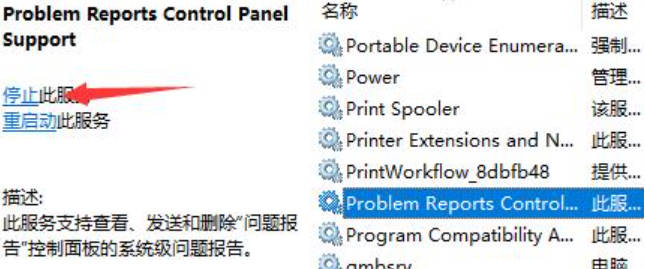
3、再接着找到"Windows error reporting service",同样将它"停止"即可。
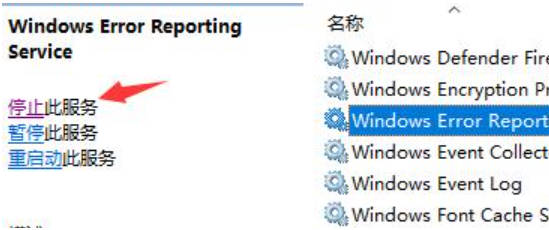
方法二:卸载错误程序
1、点击开始,在菜单选项中打开设置,在界面中点击左侧的"Windows更新"。
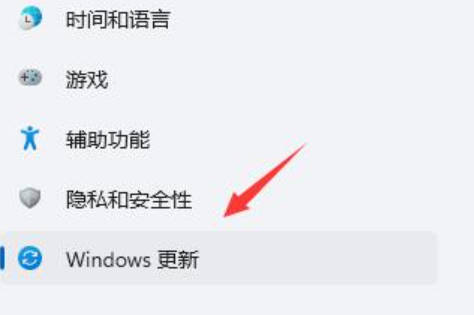
2、然后选择"更多选项"下方的"更新历史记录"。
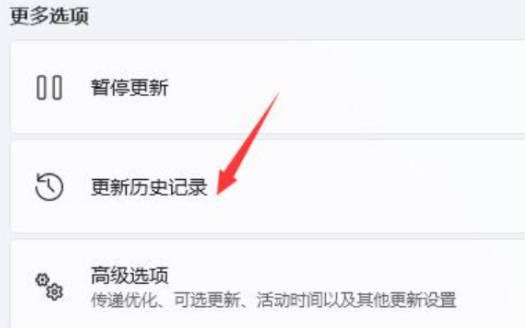
3、点击"相关设置"下的"卸载更新"。
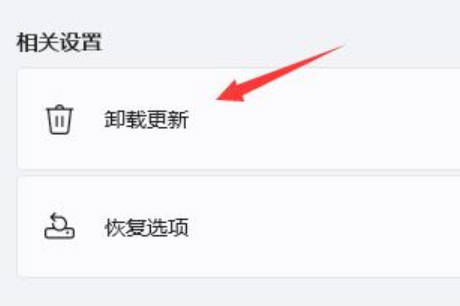
4、最后在"卸载更新"界面中右击选择"KB500430",选择"卸载"即可。
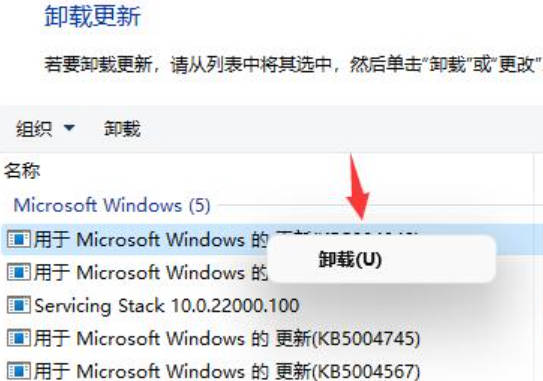
以上是win11页面跳动怎么解决_win11页面跳动如何解决的详细内容。更多信息请关注PHP中文网其他相关文章!




